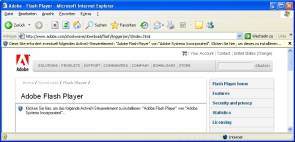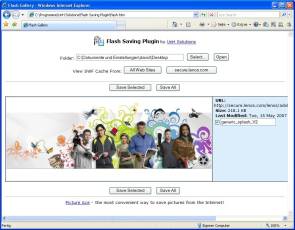Tipps & Tricks
08.10.2007, 13:45 Uhr
Flash: Mehr vom Web
Ohne Flash-Plug-In macht Surfen nur halb so viel Spass. Der PCtipp erklärt, wie Sie die Multimediaerweiterung installieren, konfigurieren und auch wieder entfernen.
Webvideos und Onlinespiele sind zum grossen Teil Flash-Objekte. Um diese im Browser anzuzeigen, wird eine Erweiterung (Plug-In) benötigt. Falls Ihr Surfprogramm noch nicht mit dem Flash-Plug-In ausgerüstet ist, können Sie es schnell und gratis nachinstallieren.
Installieren
Internet Explorer: Besuchen Sie die Flash-Testseite. Dort erfahren Sie, ob das Flash-Plug-In bereits auf der Festplatte Ihres PCs vorhanden ist. Wenn nicht, installiert es der Microsoft-Browser selbstständig.
Weil dazu ein ActiveX-Element notwendig ist, wird der Vorgang auf den meisten PCs aus Sicherheitsgründen blockiert. Sie erkennen dies an einer gelben Leiste oben im Programmfenster, Screen 1. Klicken Sie darauf und wählen Sie ActiveX-Steuerelement installieren. Bestätigen Sie nun mit Installieren.
Firefox: Auch Firefox-Nutzer finden auf der Testseite heraus, ob sie mit dem Flash-Plug-In unterwegs sind. Ist dies nicht der Fall, erscheint auch ein gelber Balken. Klicken Sie dort auf «Fehlende Plugins installieren». Es startet ein Installationsprogramm. Wählen Sie nun «Weiter» und stimmen Sie den Lizenzbedingungen zu. Danach wird das Flash-Plug-In automatisch installiert.
Internet Explorer: Besuchen Sie die Flash-Testseite. Dort erfahren Sie, ob das Flash-Plug-In bereits auf der Festplatte Ihres PCs vorhanden ist. Wenn nicht, installiert es der Microsoft-Browser selbstständig.
Weil dazu ein ActiveX-Element notwendig ist, wird der Vorgang auf den meisten PCs aus Sicherheitsgründen blockiert. Sie erkennen dies an einer gelben Leiste oben im Programmfenster, Screen 1. Klicken Sie darauf und wählen Sie ActiveX-Steuerelement installieren. Bestätigen Sie nun mit Installieren.
Firefox: Auch Firefox-Nutzer finden auf der Testseite heraus, ob sie mit dem Flash-Plug-In unterwegs sind. Ist dies nicht der Fall, erscheint auch ein gelber Balken. Klicken Sie dort auf «Fehlende Plugins installieren». Es startet ein Installationsprogramm. Wählen Sie nun «Weiter» und stimmen Sie den Lizenzbedingungen zu. Danach wird das Flash-Plug-In automatisch installiert.
Flash-Film speichern
Um ein Flash-Objekt auf die Festplatte zu speichern, brauchen Sie ein Zusatzprogramm. Der PCtipp stellt Ihnen drei Gratisanwendungen für Internet Explorer und Firefox vor.
Um ein Flash-Objekt auf die Festplatte zu speichern, brauchen Sie ein Zusatzprogramm. Der PCtipp stellt Ihnen drei Gratisanwendungen für Internet Explorer und Firefox vor.
Internet Explorer: Laden Sie Flash Saving Plug-In herunter. Die Bedienungsanleitung finden Sie direkt beim Download. Das Tool speichert nur Flash-Dateien mit der Endung SWF. Flash-Videos vom bekannten Filmportal YouTube und von anderen Videoseiten haben aber die Endung FLV. Auch diese Clips holen Sie ohne Probleme auf die Festplatte, und zwar dank Viloader. Alle wichtigen Infos zur Installation der Software finden Sie ebenfalls direkt auf der verlinkten Downloadseite.
Firefox: Der Webbrowser Firefox benötigt für die Dateitypen SWF und FLV nur ein Programm. Es heisst Fast Video Download, auf der selben Seite mit Anleitung zu finden wie Viloader. Nach der Installation sehen Sie rechts unten im Browserfenster ein kleines Symbol mit einem orangen Pfeil. Ist auf einer Website nur ein Video vorhanden, öffnet sich beim Klick auf das Symbol direkt der Speichern-Dialog. Werden mehrere Clips angezeigt, erscheint zuerst eine Liste mit allen Links zu den Filmen. Klicken Sie den gewünschten Link mit der rechten Maustaste an und wählen Sie Ziel speichern unter.
Filme anschauen
Eine Datei mit der Endung SWF lässt sich einfach ins Browserfenster ziehen, schon wird sie automatisch abgespielt. Bei Videos mit der Endung FLV klappt das leider nicht. Der kostenlose VLC Media Player spielt dieses Format aber problemlos ab.
Eine Datei mit der Endung SWF lässt sich einfach ins Browserfenster ziehen, schon wird sie automatisch abgespielt. Bei Videos mit der Endung FLV klappt das leider nicht. Der kostenlose VLC Media Player spielt dieses Format aber problemlos ab.
Deinstallieren
Gehen Sie auf diese Adobe-Seite und laden Sie sich den Uninstaller für das Flash-Plug-In herunter. Danach schliessen Sie alle Programme und doppelklicken die Deinstallationsdatei. Diese entfernt Flash sowohl für den Internet Explorer als auch für Firefox.
Gehen Sie auf diese Adobe-Seite und laden Sie sich den Uninstaller für das Flash-Plug-In herunter. Danach schliessen Sie alle Programme und doppelklicken die Deinstallationsdatei. Diese entfernt Flash sowohl für den Internet Explorer als auch für Firefox.
Übrigens: Wenn Sie sich über allzu aufdringliche Flash-Werbung nerven, brauchen Sie deswegen das Flash-Plug-In nicht gleich zu deinstallieren. Es gibt Browserzusätze, die Flash-Werbung gezielt unterbinden. In den PCtipp-Downloads finden Sie beispielsweise Foxie für den Internet Explorer oder das Tool Adblock Plus für Firefox.
Autor(in)
David
Lee
Kommentare
Es sind keine Kommentare vorhanden.